Как исправить ошибку «No Boot Device Found» на Windows 8/8.1/10?
Многие из пользователей Windows испытывают проблему с запуском компьютера. Вместо запуска их встречал черный экран с сообщение в котором говорится «No bootable device found». Это сообщение буквально говорит нам о том, что компьютер не смог получить доступ к присоединенному жесткому диску/SSD или не смог найти на нем файлы загрузки.
Данная проблема в основном распространена на операционных системах Windows 8 и 8.1. Хотя порой эта неприятность также может возникнуть и на Windows 10. Невозможность войти в систему само по себе является большой проблемой.
Исправляем ошибку No Boot Device Found
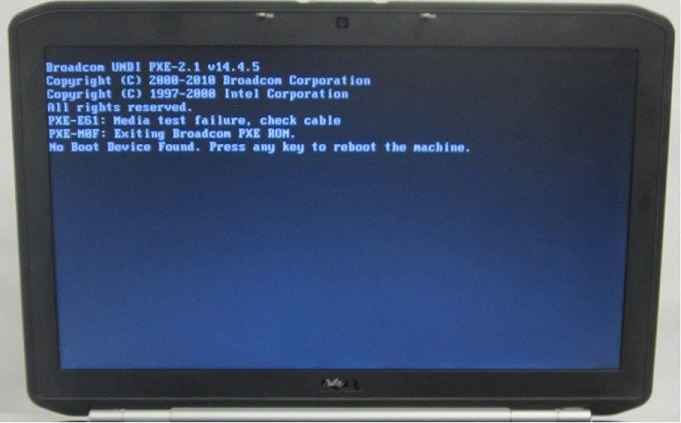
К счастью ошибка «No Boot Device Found» может быть исправлена без непосредственного входа в систему. Однако для этого вы должны иметь при себе установочный диск с Windows или же USB-накопитель с этими же файлами. Если у вас все это есть, что выполните следующие шаги:
- Вставьте установочный диск или USB-накопитель в ваш системный блок и перезагрузите компьютер.
- Как только ПК начнет запускаться, зайдите в настройки BIOS и настройте порядок загрузки на ваш привод или флешку. Клавиша для входа в BIOS всегда обозначается при запуске компьютера, главное не упустить момент для нажатия. Если же вы его упустили, то компьютер придется перезагружать заново.
- Затем сохраните выставленные изменения и выйдете из BIOS.
- Теперь при процессе запуска системы вас попросят нажать любую клавишу для запуска установочного диска.
- Выберите нужный язык, временную зону, язык для клавиатуры и нажмите «Далее».
- Как только вы доберетесь до экрана с кнопкой «Установить сейчас», вместо нее нажмите на «Починить этот компьютер» в нижнем левом углу.
- После этого вы должны попасть на экран «Опций загрузки».
- Зайдите в «Диагностика» — «Расширенные опции».
- Кликните на «Командную строку» для ее запуска.
- Вписывайте в нее следующие команды и нажимайте Enter через каждую из них:
- diskpart
- list disk
- sel disk X (эта буква должна обозначать диск на котором установлена ваша операционная система)
- list partition
- create partition efi
- Если после выполнения последней команды вы натолкнетесь на сообщение о недостатке места, по впишите в «Командную строку» следующие команды:
- sel partition X
- shrink desired = 200 minimum = 200
- create partition efi
- Вписывайте в «Командную строку» следующие команды и нажимайте Enter через каждую из них:
- list partition
- sel partition X(эта буква должна обозначать самый большой раздел на диске)
- format fs=fat32
- list partition
- sel partition X(эта буква должна обозначать только что созданный раздел)
- assign letter = b:
- exit
- Вписывайте в «Командную строку» следующие команды и нажимайте Enter через каждую из них:
- dir b:
- mkdir b:\EFI\
- mkdir b:\EFI\Microsoft
- cd /d b:\EFI\Microsoft
- bootrec /fixboot
- bcdboot C:\Windows /l en-us /s b: /f ALL
- dir
- dir Boot
- exit
- Выйдите из среды восстановления Windows и вытащите установочный диск из компьютера.
Перезагрузите свой ПК и посмотрите, исчезла ли ошибка «No Boot Device Found».